برای ارتقای تجربه خود به سطح بعدی، باید بهترین EQ را برای Apple Music تنظیم کنید. به خواندن ادامه دهید تا بفهمید چگونه.
به عنوان یک علاقه مند به موسیقی، می دانید که چقدر مهم است که موسیقی خود را روی اکولایزر عالی تنظیم کنید و اینکه یک رویکرد یک اندازه مناسب برای همه بهترین نیست.
این مقاله به شما نشان می دهد که چگونه بهترین EQ را برای Apple Music تنظیم کنید، چه در حال گوش دادن به iPhone، iPad یا Mac خود هستید. بیا شروع کنیم.
نحوه تنظیم بهترین EQ Apple Music در iPhone یا iPad
اپل به شما امکان می دهد اکولایزر را برای Apple Music تنظیم کنید تا بتوانید از تجربه موسیقی ظریف تری لذت ببرید. این یکی از نکات ضروری Apple Music است که هر کاربر باید بداند.
بیایید با دستگاههایی شروع کنیم که همیشه در اختیار شما هستند و معمولاً برای گوش دادن به Apple Music از آنها استفاده میکنید—iPhone و iPad خود. مراحل زیر را دنبال کنید تا شروع به تنظیم اکولایزر Apple Music خود کنید.
- برنامه تنظیمات را در iPhone یا iPad خود باز کنید.
- به پایین اسکرول کنید و روی Apple Music ضربه بزنید.
- دوباره به پایین اسکرول کنید و روی EQ ضربه بزنید. این شما را به صفحه تنظیمات EQ می برد.
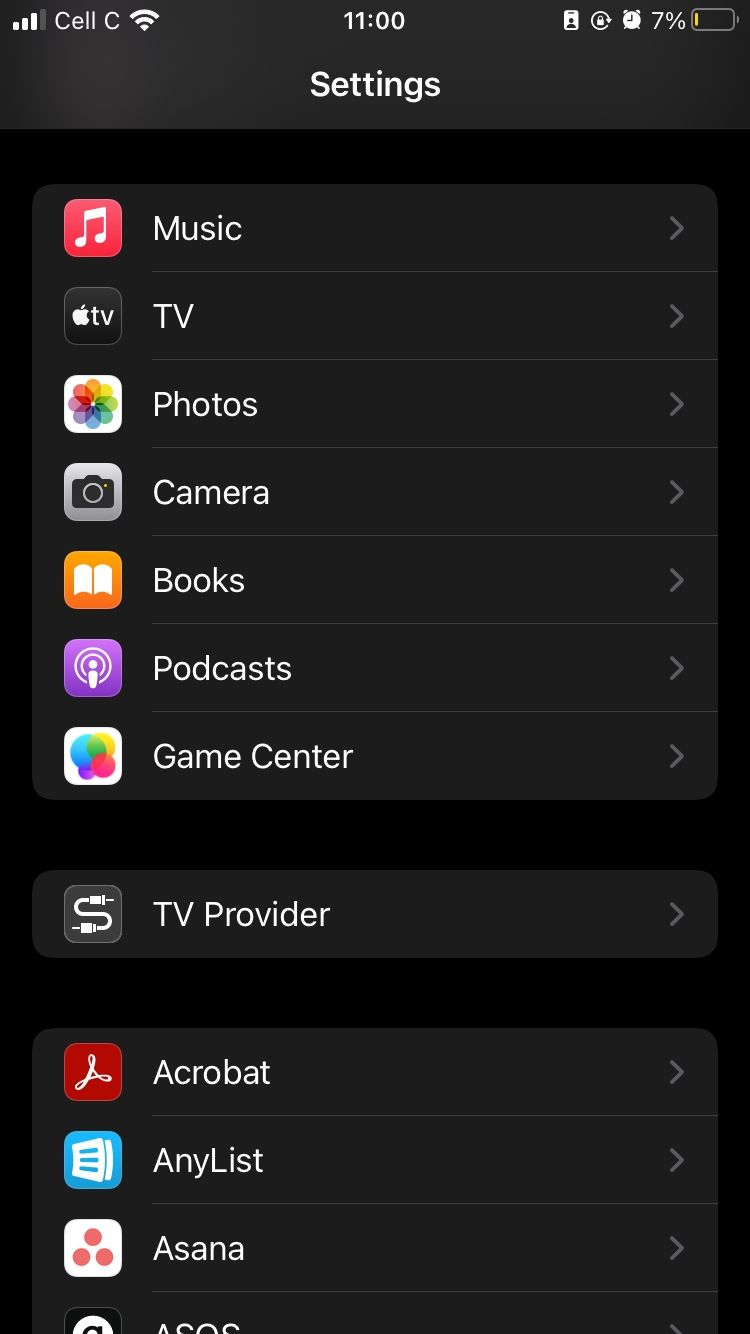
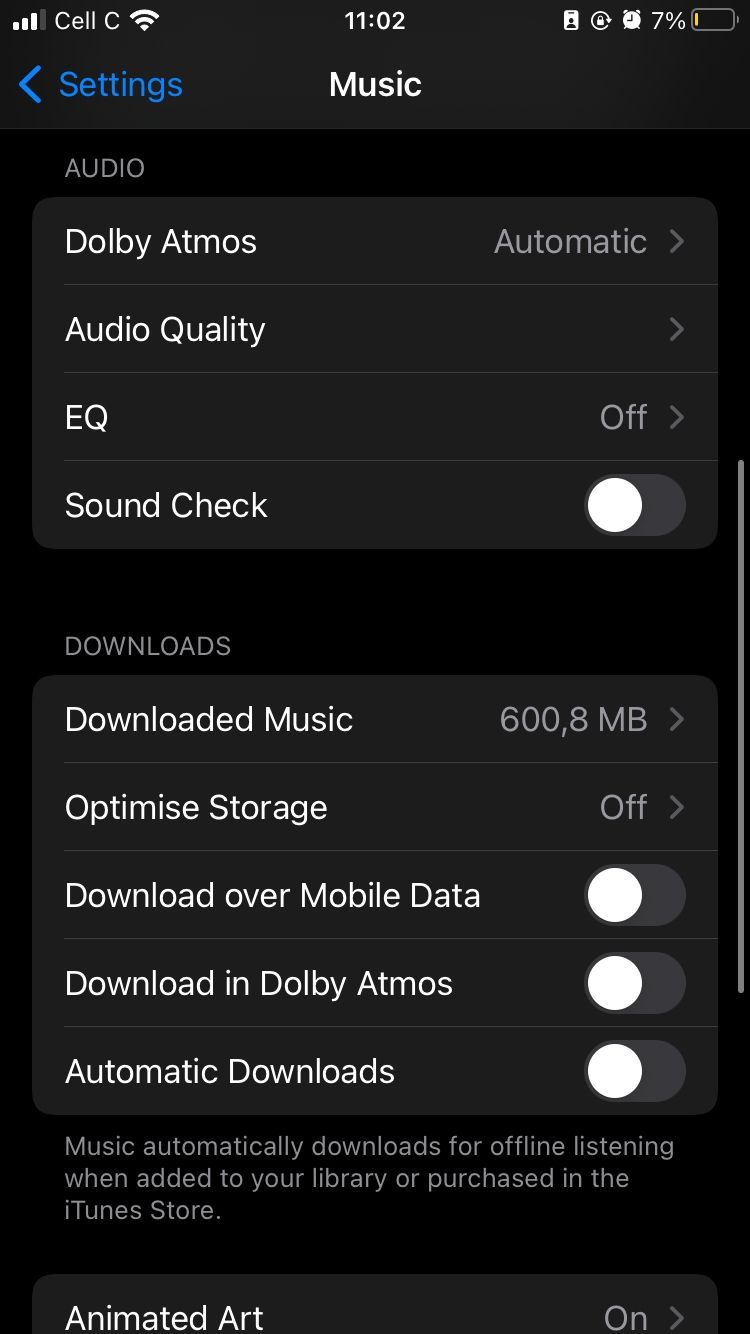
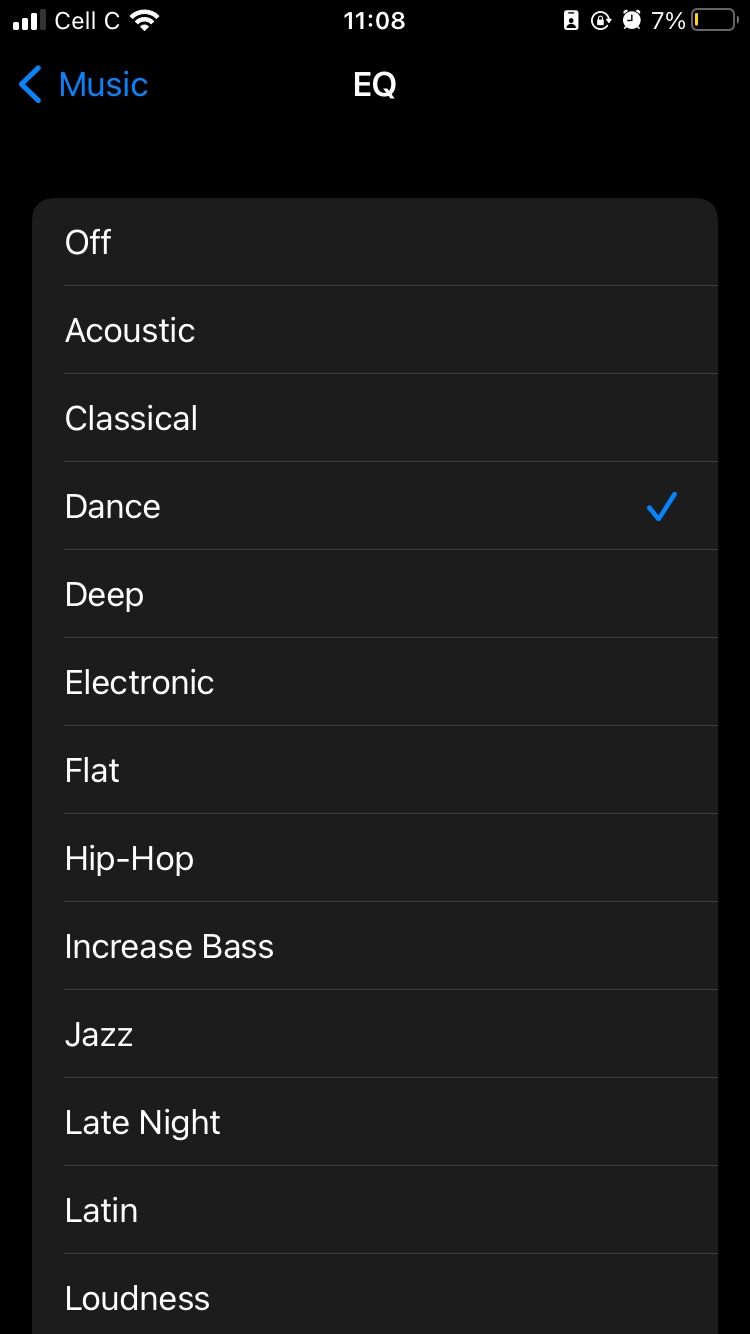
اگر در گذشته هرگز EQ را برای Apple Music بر روی دستگاه خود تنظیم نکرده اید، EQ خاموش خواهد شد. در صفحه EQ، گزینه های مختلف برای ژانرهای مختلف موسیقی را مرور کنید. بهتر است این کار را در حین گوش دادن به یک آهنگ انجام دهید، بنابراین می توانید بشنوید که هر انتخاب EQ چگونه بر صدای آن تأثیر می گذارد.
با تنظیمات بازی کنید تا زمانی که بهترین آهنگ را برای آهنگی که در حال گوش دادن به آن هستید یا ژانری که معمولاً در Apple Music پخش می کنید پیدا کنید.
نحوه تنظیم اکولایزر Apple Music در مک
این روند در مک کمی متفاوت است، اما همچنان می توانید با دنبال کردن این مراحل، اکولایزر Apple Music خود را تغییر دهید:
- برنامه Apple Music را باز کنید.
- بر روی Window در بالای صفحه کلیک کنید
- اکولایزر را انتخاب کنید. اکولایزر به عنوان یک پنجره پاپ آپ ظاهر می شود که Apple Music هنوز در پس زمینه باز است.
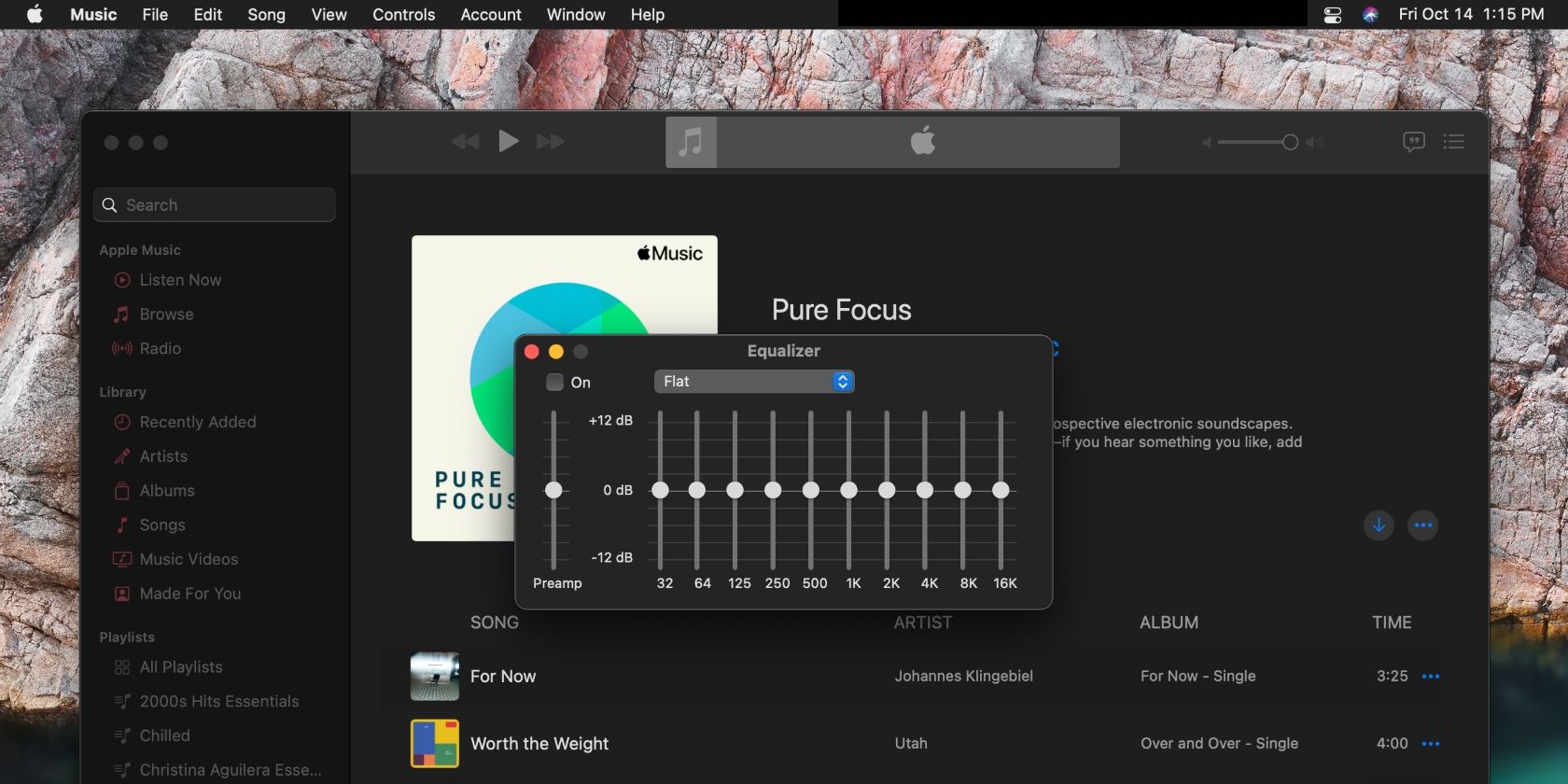
به طور پیش فرض، اکولایزر روی Flat تنظیم شده است. روی فلش آبی کلیک کنید و EQ مورد نظر خود را برای تنظیم انتخاب کنید. برخلاف آیفون و آیپد، میتوانید بهجای تنظیم ژانر، EQ را در مک به صورت دستی تغییر دهید.
برای انجام این کار، کافی است هر گزینه ای را که می خواهید تنظیم کنید، روی نوار لغزنده به بالا یا پایین بکشید. باز هم، بهتر است این کار را در حین پخش آهنگ انجام دهید، تا بتوانید در هنگام تنظیم تنظیمات خود، تفاوت را بشنوید.
چگونه تجربه Apple Music را در iPhone و iPad بهبود بخشیم
تنظیم اکولایزر برای Apple Music تجربه شما را بهبود می بخشد، اما راه های بیشتری برای ارتقای صدای شما در iOS به سطح بعدی وجود دارد.
1. Dolby Atmos را فعال کنید
Dolby Atmos که در سال 2021 معرفی شد، یک فرمت صوتی است که به شما امکان می دهد موسیقی را در فضای صوتی پخش کنید و تجربه صدای فراگیر را به شما ارائه می دهد. زمانی که با هدفون های اپل یا بلندگوهای پشتیبانی شده از Dolby Atmos استفاده می شود بسیار موثر است.
برای فعال کردن Dolby Atmos در iPhone یا iPad خود، به تنظیمات بروید و روی Music ضربه بزنید. به قسمت Audio بروید و روی Dolby Atmos ضربه بزنید، سپس Automatic یا Always On را انتخاب کنید.
اگر گزینه Always On را انتخاب کنید، اپل یک پیام پاپ آپ به شما نشان می دهد که به شما اطلاع می دهد که Dolby Atmos در همه بلندگوها پشتیبانی نمی شود. روی Turn On زیر پیام ضربه بزنید تا Dolby Atmos فعال شود.
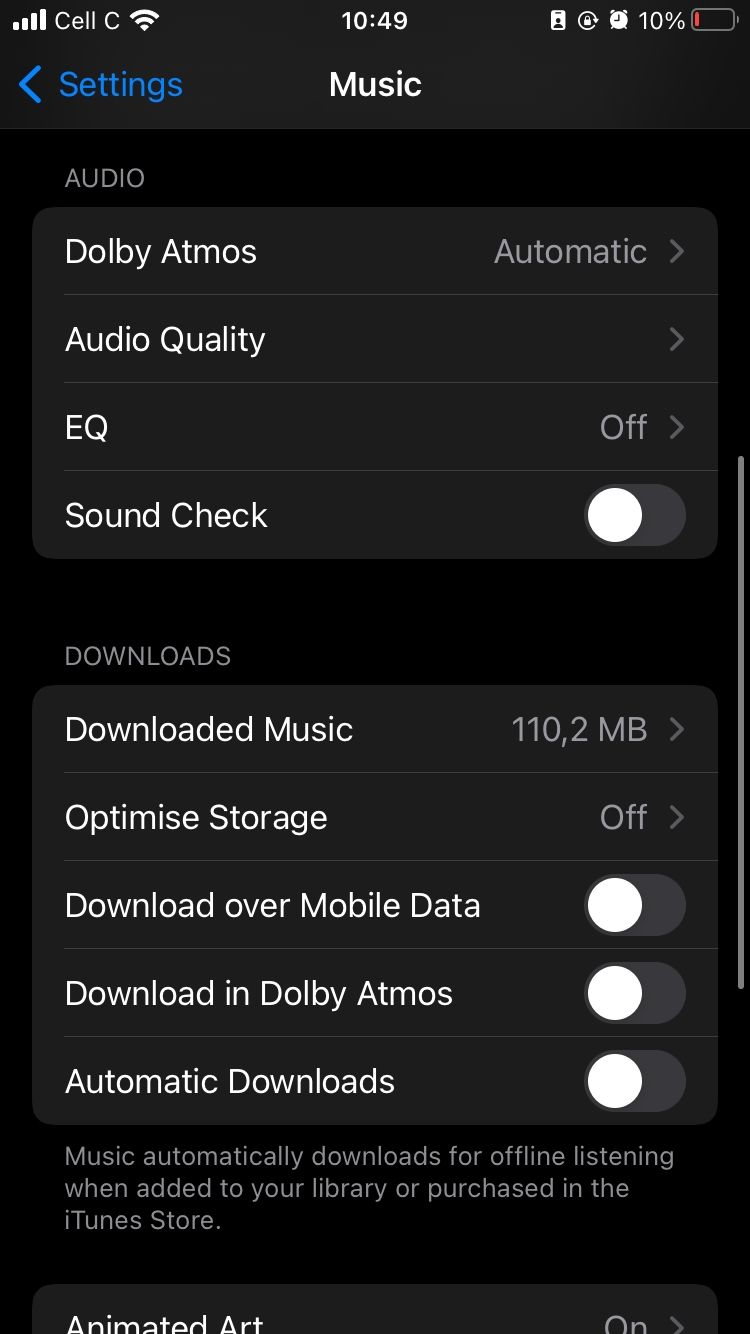
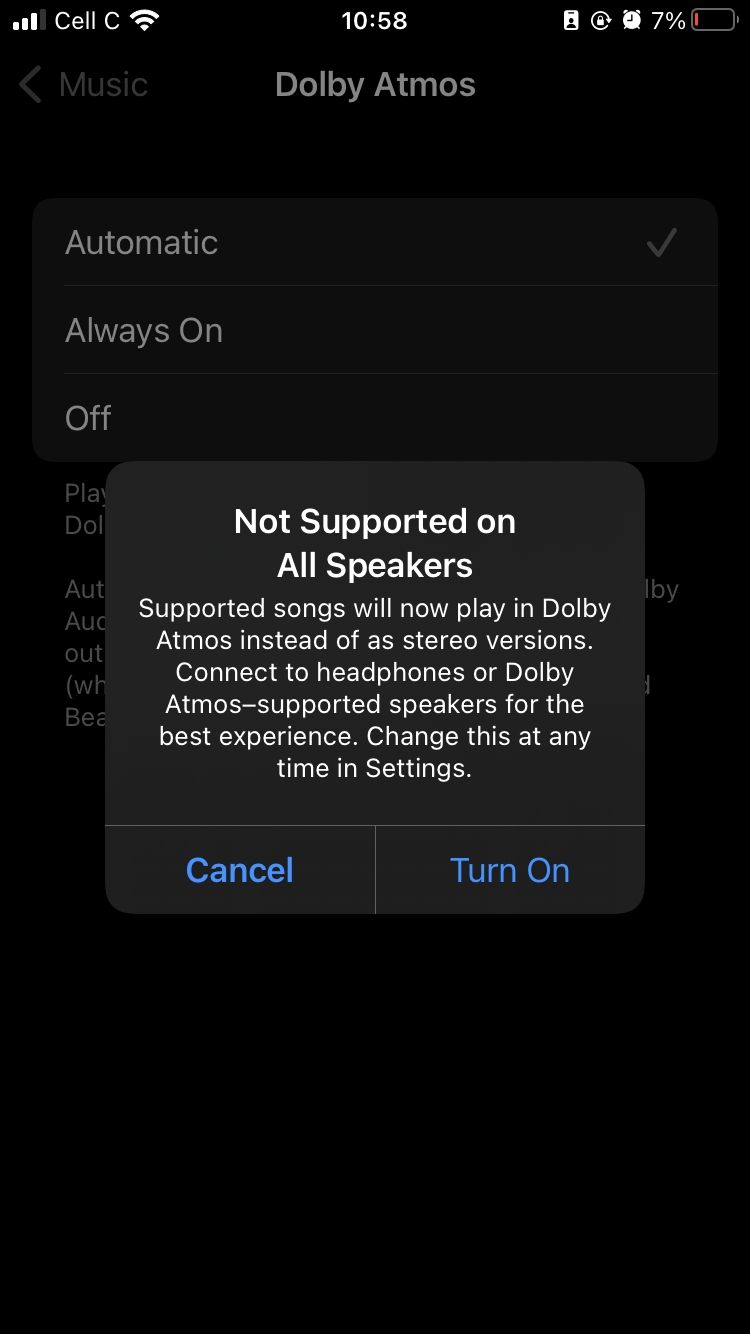
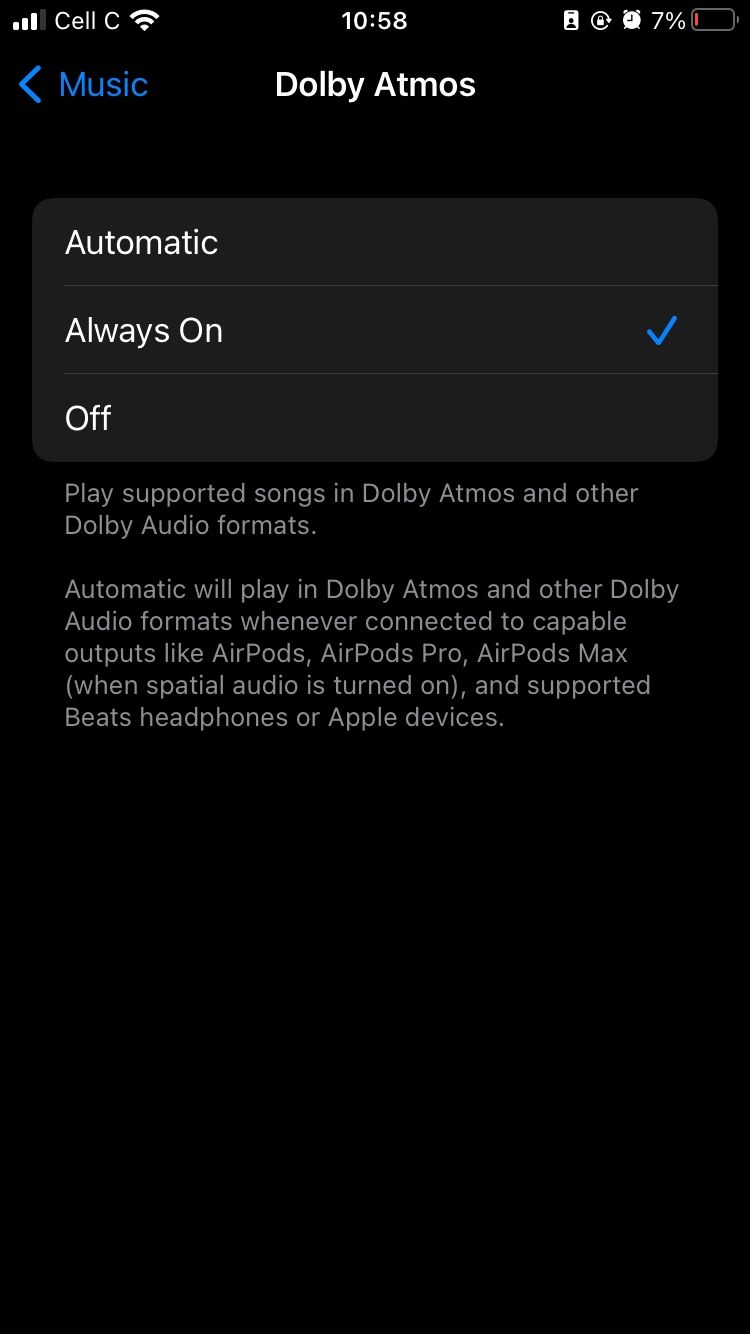
2. بهبود کیفیت صدا
اپل به شما این امکان را میدهد تا به لطف قابلیتی به نام صدای بدون افت صدا، صدای Apple Music را با کیفیت بالا تنظیم کنید. این ویژگی به شما امکان می دهد آهنگ ها را با تمام جزئیات از صدای اصلی دست نخورده استریم کنید.
فقط به خاطر داشته باشید که به این معنی است که Apple Music داده های بیشتری مصرف می کند. با این حال، اگر از برنامه پر داده استفاده می کنید یا اغلب از Wi-Fi استفاده می کنید، این نباید مشکلی ایجاد کند.
برای بهبود کیفیت صدای Apple Music، در iPhone یا iPad خود به تنظیمات بروید. روی Music ضربه بزنید، سپس به قسمت Audio بروید و روی Audio Quality ضربه بزنید. اکنون صدای بدون اتلاف را روشن کنید.
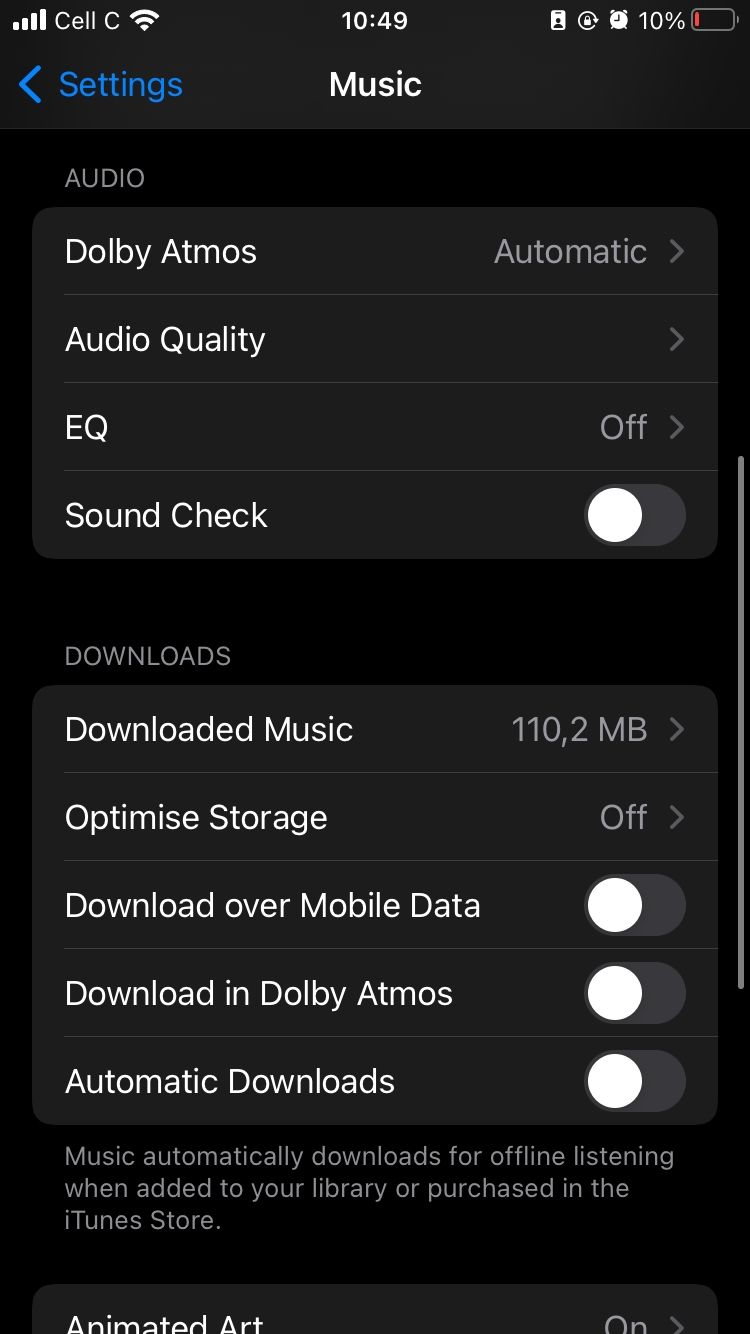
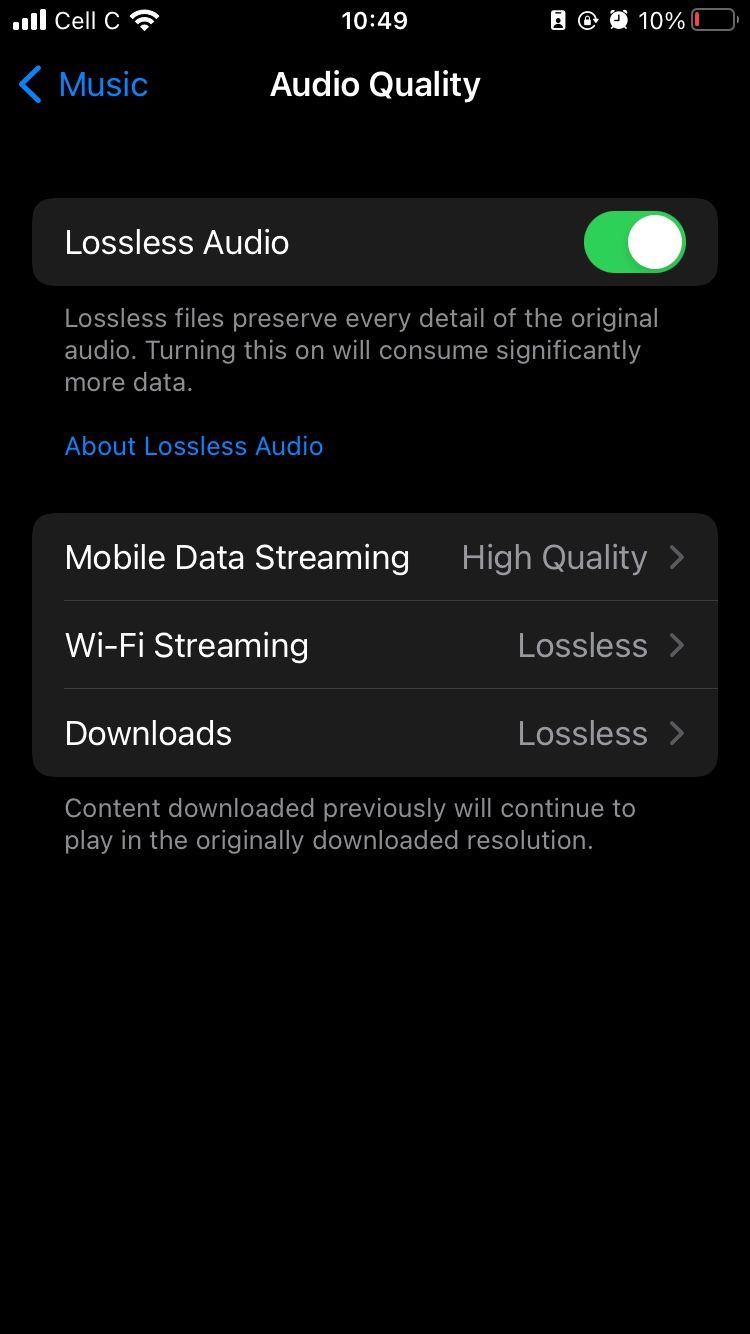
تنظیمات زیر Lossless Audio را بررسی کنید و در صورت نیاز آنها را تنظیم کنید. ممکن است بخواهید تنظیمات جریان داده تلفن همراه خود را با ضربه زدن روی آن گزینه و سپس روی گزینه High Quality، Lossless یا Hi-Res Lossless تنظیم کنید.
گزینه ای که انتخاب می کنید به طرح داده تلفن همراه شما بستگی دارد.
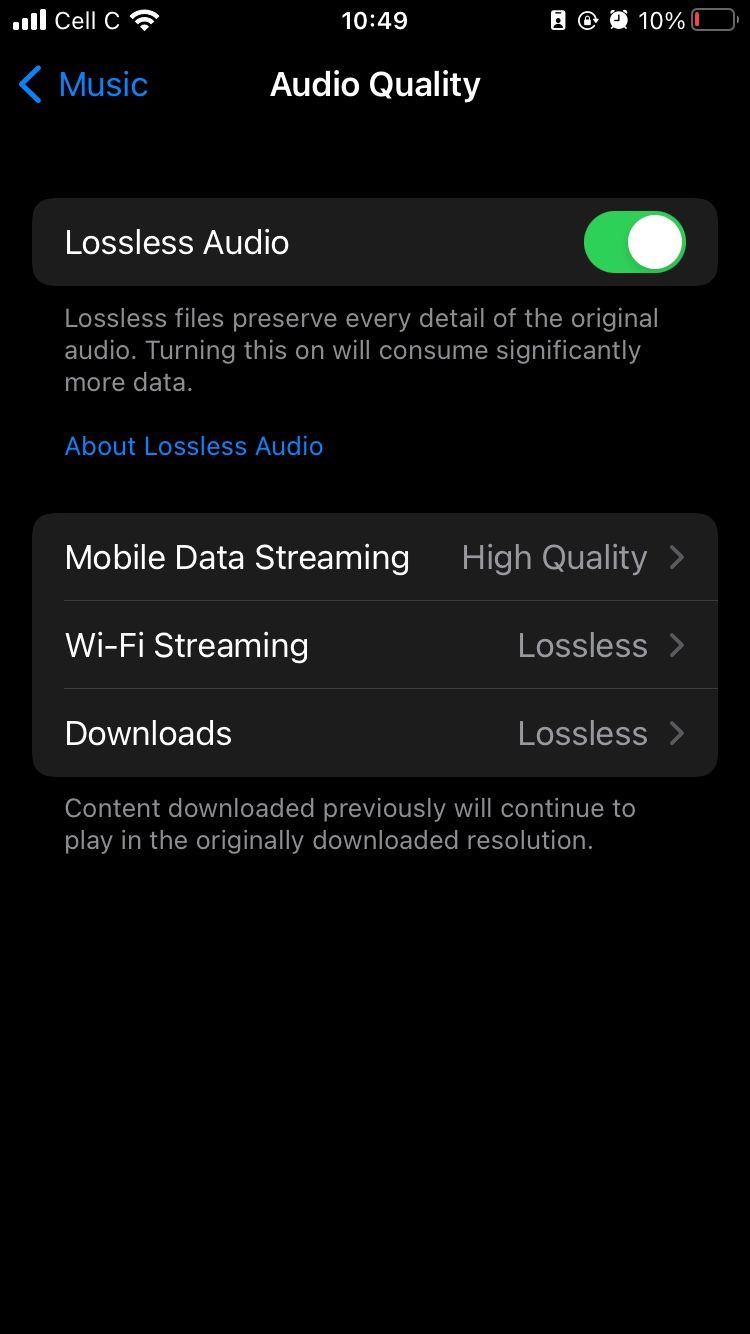
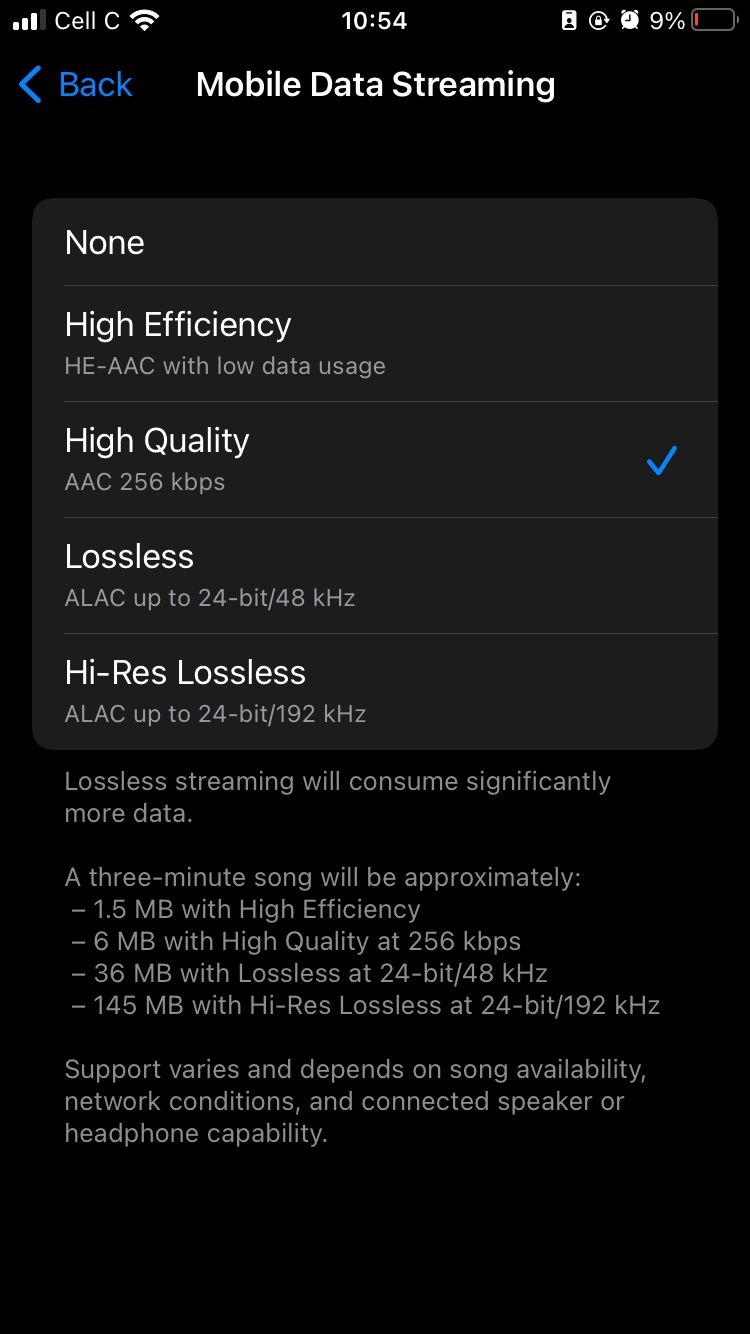
اگر زمانی نیاز به ذخیره داده داشتید، به سادگی همان مراحلی را که ذکر کردیم دنبال کنید و صدای بدون افت را خاموش کنید.
تجربه Apple Music خود را بهبود بخشید
اکنون که یاد گرفتید چگونه Apple Music را با اکولایزر و سایر تنظیمات صوتی بهبود بخشید، تجربه پخش شما هرگز یکسان نخواهد بود. از اطلاعات این مقاله استفاده کنید تا تجربه خود را مطابق میل خود سفارشی کنید تا بتوانید بیشترین بهره را از Apple Music ببرید.
